Lampone Pi non ha bisogno di presentazioni. È un computer piccolo, conveniente e dalle dimensioni di una carta di credito che può essere collegato a un monitor o TV. Possiamo collegare una tastiera e un mouse standard e utilizzarli come un computer desktop in piena regola per svolgere le attività quotidiane, come la navigazione in Internet, la riproduzione di video/giochi, l'elaborazione di testi e la creazione di fogli di calcolo e molto altro ancora. È stato sviluppato principalmente per l'insegnamento dell'informatica nelle scuole. Al giorno d'oggi, Raspberry Pi è ampiamente utilizzato nei college, nelle organizzazioni di piccole e medie dimensioni e negli istituti per insegnare la programmazione. Se possiedi un dispositivo Raspberry Pi, potresti voler controllare uno script bash chiamato "PiShrink" , che viene utilizzato per ridurre le immagini Raspberry Pi.
PiShrink ridurrà automaticamente un'immagine pi che verrà quindi ridimensionata alla dimensione massima della scheda SD all'avvio. Ciò renderà più veloce il reinserimento dell'immagine sulla scheda SD e le immagini ridotte si comprimeranno meglio. Questo può essere utile per adattare le immagini di grandi dimensioni nella scheda SD. In questa breve guida, impareremo a ridurre le immagini Raspberry a dimensioni inferiori in sistemi simili a Linux e Unix.
Installa PiShrink in Linux
Per installare PiShrink sulla tua macchina Linux, scarica prima l'ultima versione usando il comando:
$ wget https://raw.githubusercontent.com/Drewsif/PiShrink/master/pishrink.sh
Quindi, rendi eseguibile il binario PiShrink scaricato:
$ chmod +x pishrink.sh
Infine, spostalo nel tuo percorso:
$ sudo mv pishrink.sh /usr/local/bin/
Riduci le immagini Raspberry Pi utilizzando PiShrink
Come forse già saprai, Raspbian è il sistema operativo ufficiale per tutti i modelli di Raspberry Pi. La fondazione Raspberry ha sviluppato Raspberry Pi Desktop versione per PC e Mac. Puoi creare un live cd, eseguirlo nella macchina virtuale e persino installarlo sul desktop. Ci sono anche alcune immagini del sistema operativo non ufficiali disponibili per Raspberry Pi. A scopo di test, ho scaricato il sistema operativo Raspbian ufficiale dalla pagina di download ufficiale .
Decomprimi l'immagine del sistema operativo scaricata:
$ unzip 2019-04-08-raspbian-stretch-lite.zip
Il comando precedente estrarrà i contenuti di 2019-04-08-raspbian-stretch-lite.zip file nella directory di lavoro corrente.
Controlliamo la dimensione effettiva del file estratto:
$ du -h 2019-04-08-raspbian-stretch-lite.img 1.7G 2019-04-08-raspbian-stretch-lite.img
Come puoi vedere, la dimensione del file img del sistema operativo Raspberry estratto è 1.7G .
Ora, riduci le dimensioni di questo file usando PiShrink come di seguito:
$ sudo pishrink.sh 2019-04-08-raspbian-stretch-lite.img
Risultato di esempio:
Creating new /etc/rc.local rootfs: 39795/107072 files (0.1% non-contiguous), 239386/428032 blocks resize2fs 1.45.0 (6-Mar-2019) resize2fs 1.45.0 (6-Mar-2019) Resizing the filesystem on /dev/loop1 to 280763 (4k) blocks. Begin pass 3 (max = 14) Scanning inode table XXXXXXXXXXXXXXXXXXXXXXXXXXXXXXXXXXXXXXXX Begin pass 4 (max = 3728) Updating inode references XXXXXXXXXXXXXXXXXXXXXXXXXXXXXXXXXXXXXXXX The filesystem on /dev/loop1 is now 280763 (4k) blocks long. Shrunk 2019-04-08-raspbian-stretch-lite.img from 1.7G to 1.2G
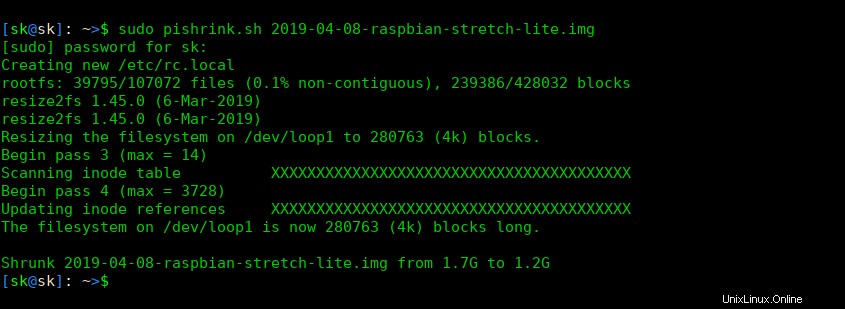
Come puoi vedere nell'output sopra, la dimensione dell'immagine Rasberry Pi è stata ridotta a 1,2 G .
Puoi anche usare -s flag per saltare la parte di espansione automatica del processo.
$ sudo pishrink.sh -s 2019-04-08-raspbian-stretch-lite.img newpi.img
Questo creerà una copia del file img di origine (cioè 2019-04-08-raspbian-stretch-lite.img) in un nuovo file img (newpi.img) e lavorerà su di esso. Per maggiori dettagli, controlla la pagina ufficiale di GitHub fornita alla fine.